いらっしゃいませ!ふじさわです。
えー、僕はつい先日までYouTubeにガンガン動画をアップしてました。
YouTubeチャンネルはこちら。

学習系コンテンツをメインに、旅の話や雑談もしていたり、あるいは「せやろがいお兄さん」や別チャンネルである「平塚ビーチ・ボーイズ」というチャンネルも少しだけ運営してました。
ほとんどの動画は無編集でアップするスタイルだったんですが、せやろがいお兄さんと平塚ビーチ・ボーイズだけは自分で編集しました。
動画の編集するのってけっこう大変で、3分の動画の編集に5時間とかかかっちゃうんですよね。
そこで、今日は動画編集ソフト「Movavi Video Editor(モバビ ビデオエディター)」を提供いただいたので、レビューをしたいと思います。
1、動画編集ソフトの選択肢
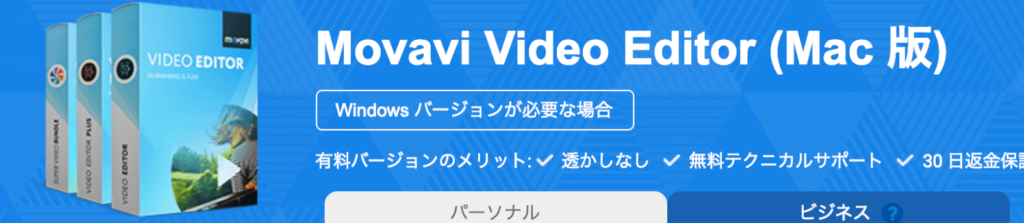
ネット上で消費されるコンテンツがテキスト→動画に移っている背景についてはあえて説明はしませんが、それと同時に、ブロガーなど個人で発信活動をする人たちの間でも動画を編集するスキルが求められてきています。
スキルを磨く前に、まずは「どのソフトを使うのか?」という問題が浮上します。
基本はPCソフトで編集するんですが、スマホやタブレット一本で編集している人も見受けられます。
僕はPC派ですが、一時期チャンネル登録数を競っていた(いまはぶち抜かれた)ふじこせんせいは、スマホアプリ一本でここまでの動画を作ってるとのことなので、時代の流れ的には「スマホだけで動画撮影、編集、投稿」する人が増えていくのは間違いない。
そもそもPC操作が苦手な若い世代が動画にガンガン参入してきているので、そうなるのは必然。
とはいえまだまだ動画編集の本流はPCソフトで、クラウドソーシング系のサイトで動画編集の案件を見てみても「アドビプレミア必須」とか「ファイナルカットプロなどのソフトが使える方」で募集してる。
編集を依頼するクライアント側としても「スマホで編集します!」と言われたら「大丈夫か」と思うのではないだろうか。
ということで、僕が最初に使った動画編集ソフトは「iMovie」でした。
mac買うと最初からついてるか、無料ダウンロードできるやつですね。
iMovie使えるだけでも「動画編集できるで」と言って友達の結婚式のムービー作ったのが懐かしい。
正直言うと、iMovieだけでほとんどの動画編集はできる。
ただ、iMovieは謎に字幕(テロップ)の機能だけがクソすぎて、思うようにテロップが入れられないのである。
いまや動画編集=テロップと言ってもいいくらい重要度の高いテロップ機能が低いので、iMovieではすぐに限界がくる。
一説によると、同じApple製の「ファイナルカットプロ (有料)」を売るために、iMovieはテロップ機能がしょぼいんじゃないかと思うほど。
ということで、昨年(2018年)に意を決して「ファイナルカットプロ 」を購入したわけです。35000円だった。
ちょっと高いけど、これから動画時代は何年も続くし、YouTuberにならずとも動画をちょこちょこっと編集できる環境があった方がいいに決まってると思ったし、買い切りだから買ってしまった。
よく比較対象に出される「アドビプレミア」の方が月額課金でお手頃だったけど、ファイナルカットプロはiMovieの純粋な上位ソフトなので編集画面がほぼ同じなので、iMovieをマスターしてる僕にはとっつきやすかったのでファイナルカットプロ にした。
やっと本題ですが、今回レビュー依頼をいただいた「Movavi Video Editor」は4700円(税別)の買い切り。
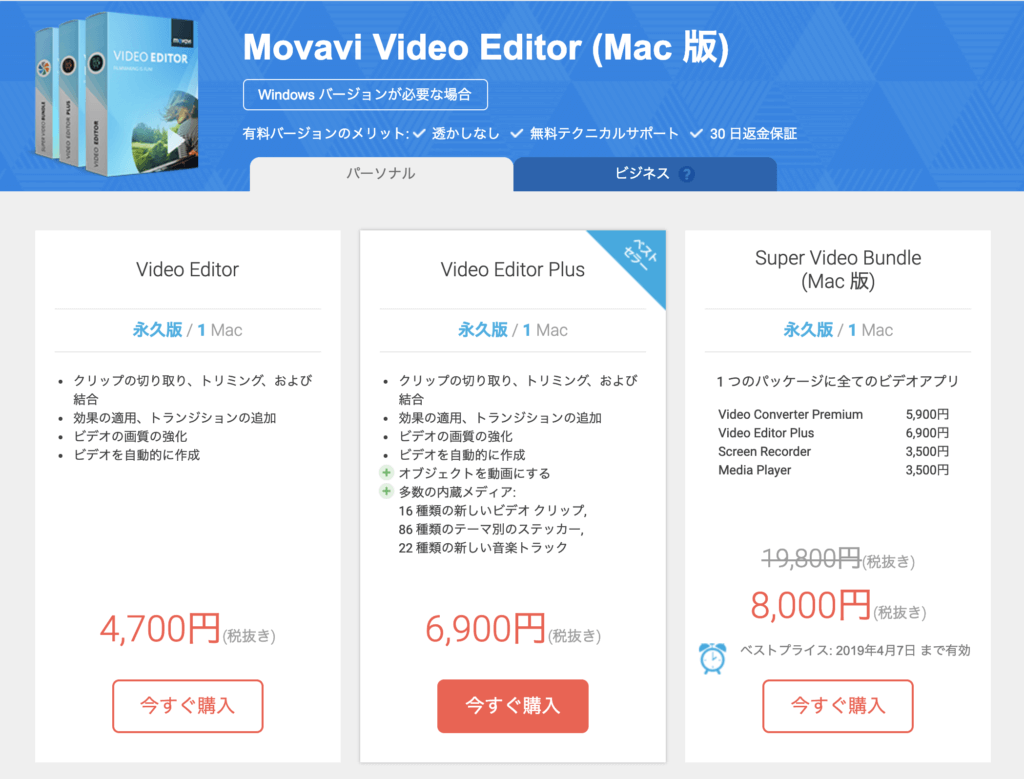
この料金で、35000円のファイナルカットプロと同じような手間で同じようなクオリティの動画が作れるのなら、当然安い方がいいのである。
というかファイナルカットプロ 買うのが馬鹿らしくなる。
僕は動画ソフトを選ぶときはそれほど綿密には調べなくて、有名どころの2社しか比較しなかったので、こういうレビュー企画で商品を知れるのはありがたいドスコイです。
ということで、実際にソフトを触ってみたレビュー書いていきます。
2、Movavi Video Editorの使い心地は?
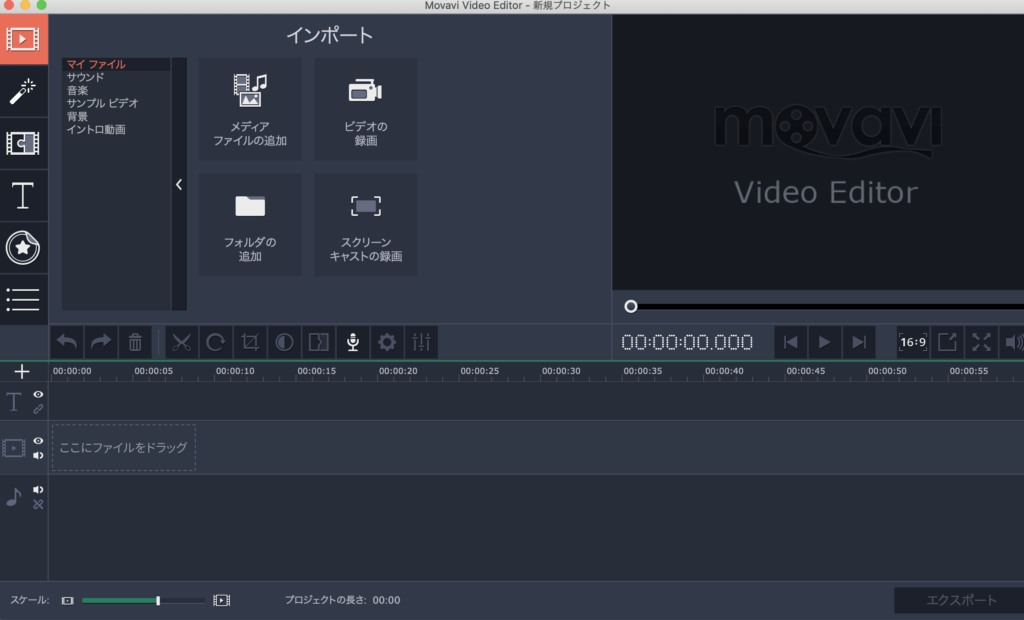
ソフトを開くとこんな感じ。
動画や画像編集系のソフトは「いかに直感的に操作できるか」が大切だけど、このソフトはかなりよい。
ファイナルカットプロやフォトショップは、高度な操作はできるがひとつひとつの操作ボタンの階層が深くて使いにくいことが多いんだけど、Movavi Video Editorはその点はかなり良い。
僕が動画を編集するときの操作はだいたい5つくらいです。
「カット、貼り付け」
「字幕(テロップ)」
「効果音」
「トランジション(画面の切り替え)」
「フィルタ(使わないこともある)」
この5つの操作ができればほぼほぼどんな動画だって作れるし、一般的にもこれでほぼ十分でしょう。あとは早送り、スローとかオープニング動画とかかな。
ということで、この5つの操作がどのくらい簡単かをチェックしてみました。
その前にまずは動画の取り入れ。今回は、「平塚ビーチ・ボーイズ」で撮影はしたものの、内容がなさすぎてボツになった「スマブラプレイ動画」を編集します。
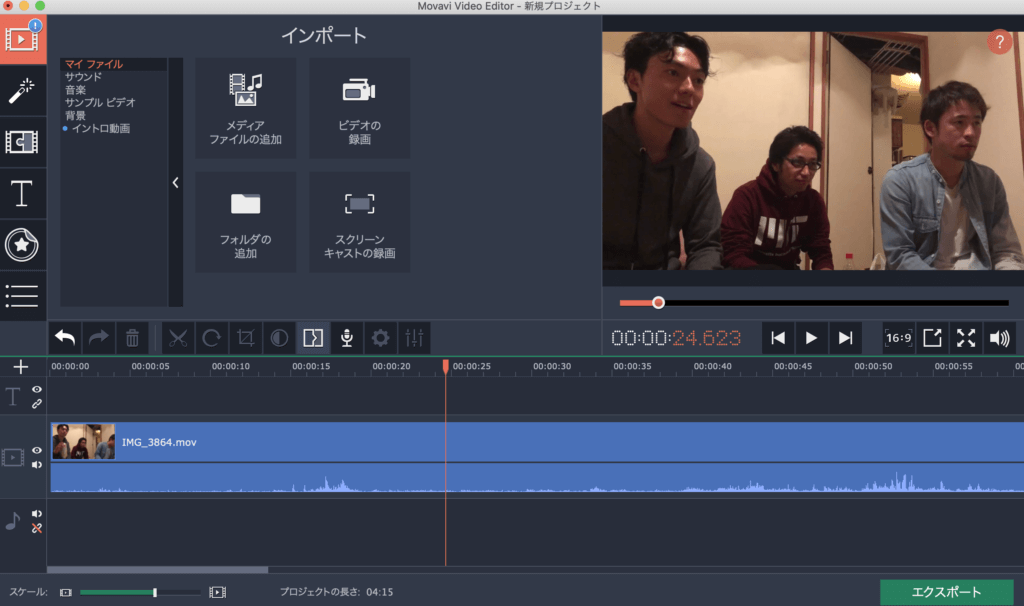
「メディアファイルの追加」から動画を選べばすぐに取り込むことができました。
iMovieやファイナルカットプロと基本的な画面構成が同じで使いやすい。
●動画のカット、貼り付け
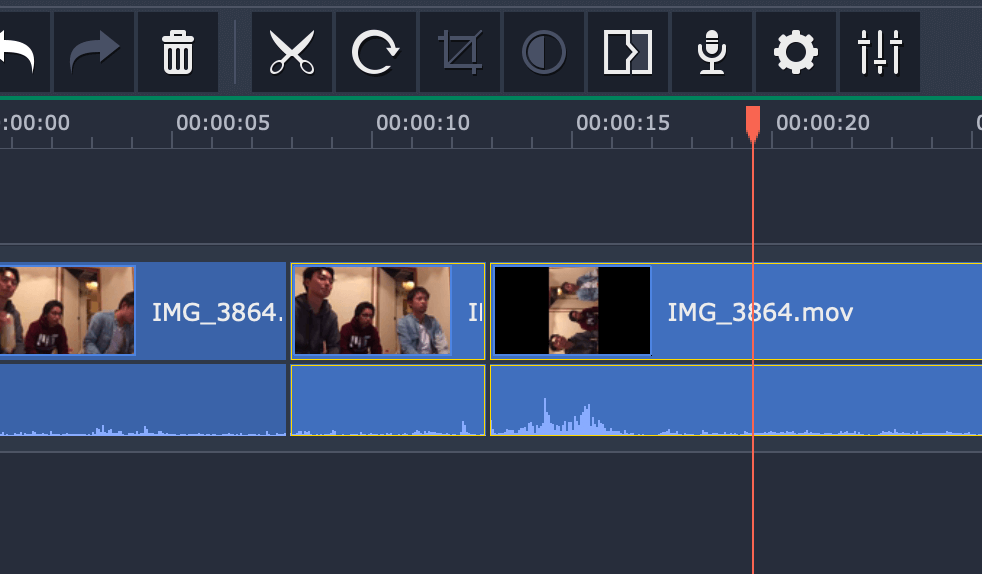
最近のYouTuberの「ありがち」は、セリフのあいだあいだを切り取ってテンポよく聞けるようにしてますが、そのカットをやってみます。
他のソフトではこの方法がわかりにくく、ショートカットキーを見つけてやったりしてましたが、Movavi Video Editorではカットしたい部分を選んで「ハサミ」のアイコンを押すだけでカットが完了します。
分割した動画を「クリップ」と呼ぶのですが、クリップの移動もドラック&ドロップで簡単にできるので高評価。
●字幕(テロップ)の挿入
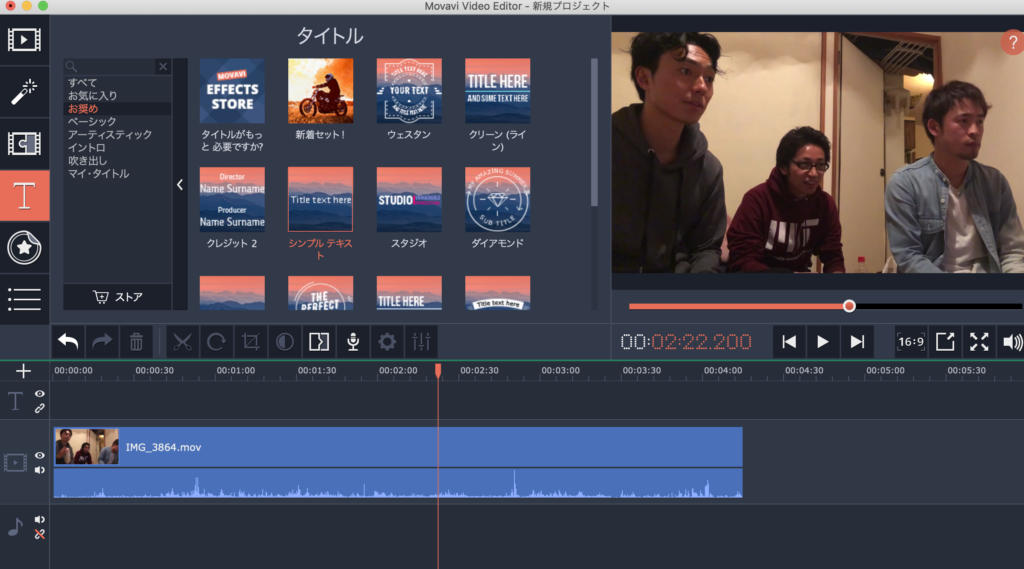
画面左上の「T」アイコンをクリックし、希望のフォントスタイルをドラッグ&ドロップ。
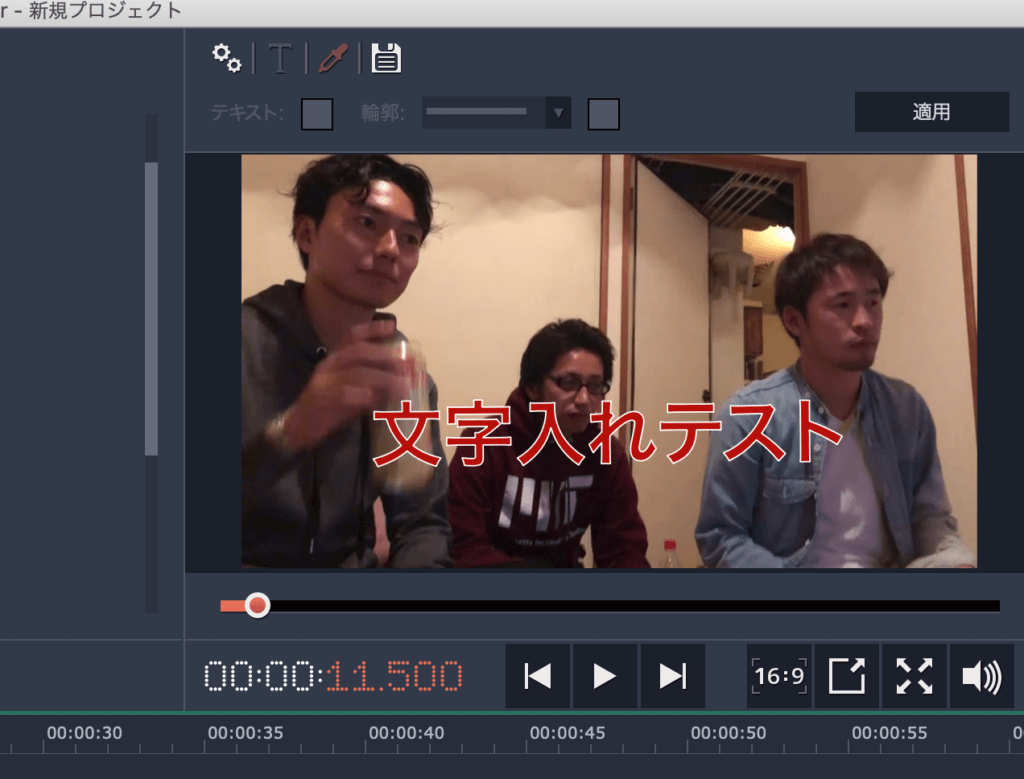 文字入れもかなり直感的にできました。
文字入れもかなり直感的にできました。
文字の詳細(大きさ、色など)はプレビューの上にある「T」のアイコンを押すとOKです。
ご覧のように「文字色の変更」もできるし、「囲み境界線(写真だと白)」の追加も簡単です。欲を言えば、もっと太い境界線があった方が嬉しかった・・・。
しかしiMovieの弱点であるテロップ機能が普通に使えるので、これだけでファイナルカットプロ(35000円)相当の価値はあると判断するので、4700円のMovavi Video Editorはお買い得ぅ!
●効果音
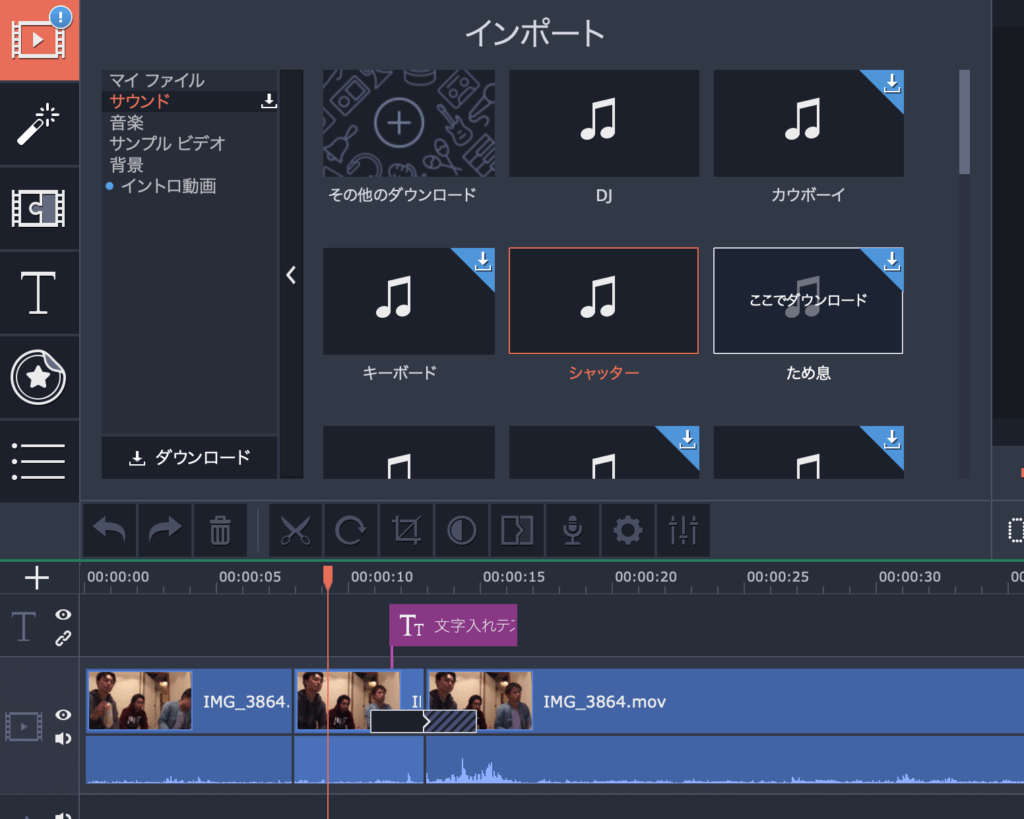
効果音も、画面左上のビデオアイコン内の「サウンド」で追加できます。
デフォルトでは数十くらいの効果音が録音されてますが「ドラムロール」「称賛」「笑い声」など基本的な効果音は揃ってるので、一気に「YouTuberっぽい」動画を作ることができます。
●トランジションの挿入
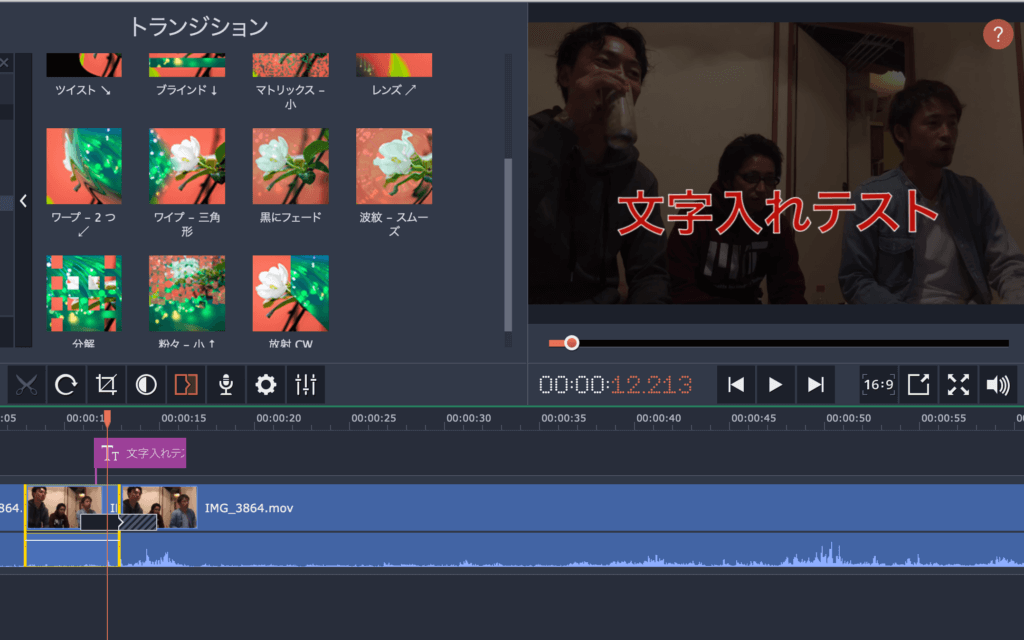
「トランジション」とは、カットとカットの切り替えの演出のことです。
シンプルな「黒く暗転し、そのまま復活」や「白くなって復活」の他にも、ねじれながらや、紙芝居のように入れ替えするなどあります。
僕はあまり使いませんが、オープニングやエンディングでちょっとしたトランジションを挟むと、一気に「それっぽく」なります。
トランジションも、ドラッグ&ドロップで可能なのでラクチンでした。
●フィルタ機能
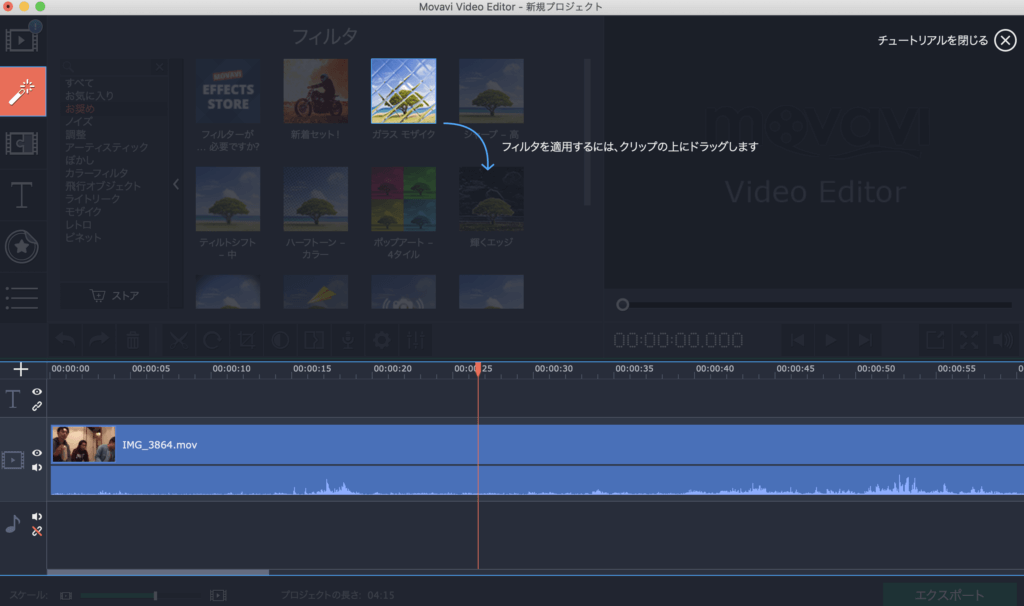
フィルタ機能はあまり使いませんが、派手めなYouTuberはガンガン挟んでるイメージです。
こちらも、画面左上のアイコンを押して、好きなものを下の作業スペースにドラッグするだけで挿入できるのでラクチンです。
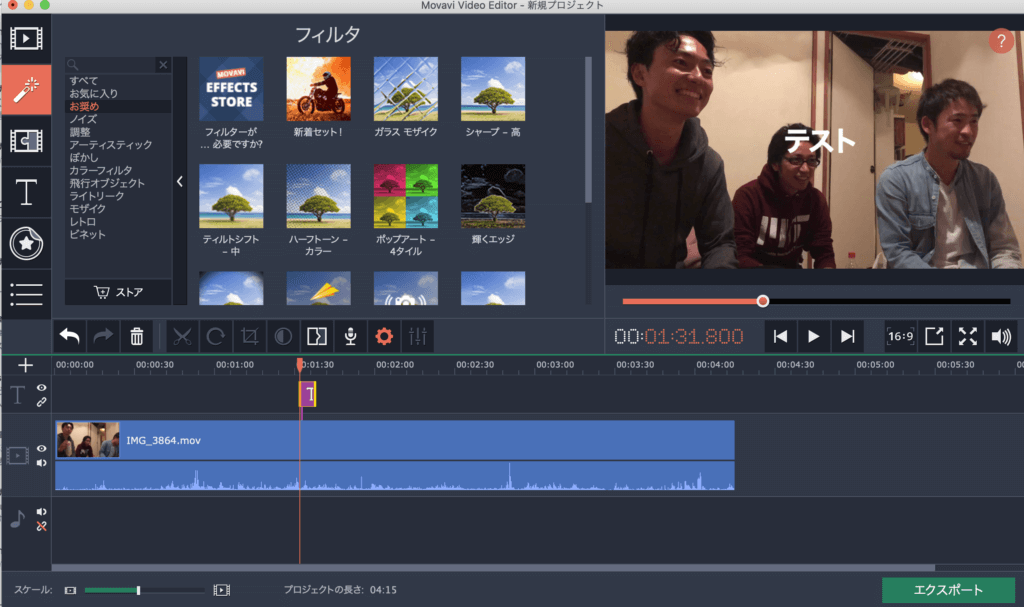
動画の書き出しは、画面右下の「エクスポート」より可能です。
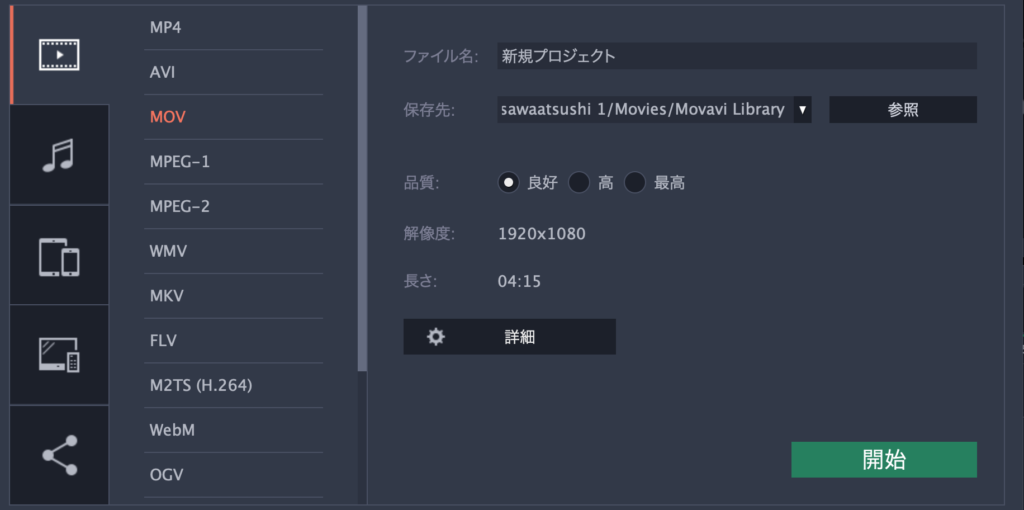
一般的なほとんどの動画形式で書き出せますし、ログインすればYouTubeに直接アップロードもできるので便利です。この機能あると作業がスムーズになるのでよい。
3、Movavi Video Editorの値段とシリーズについて
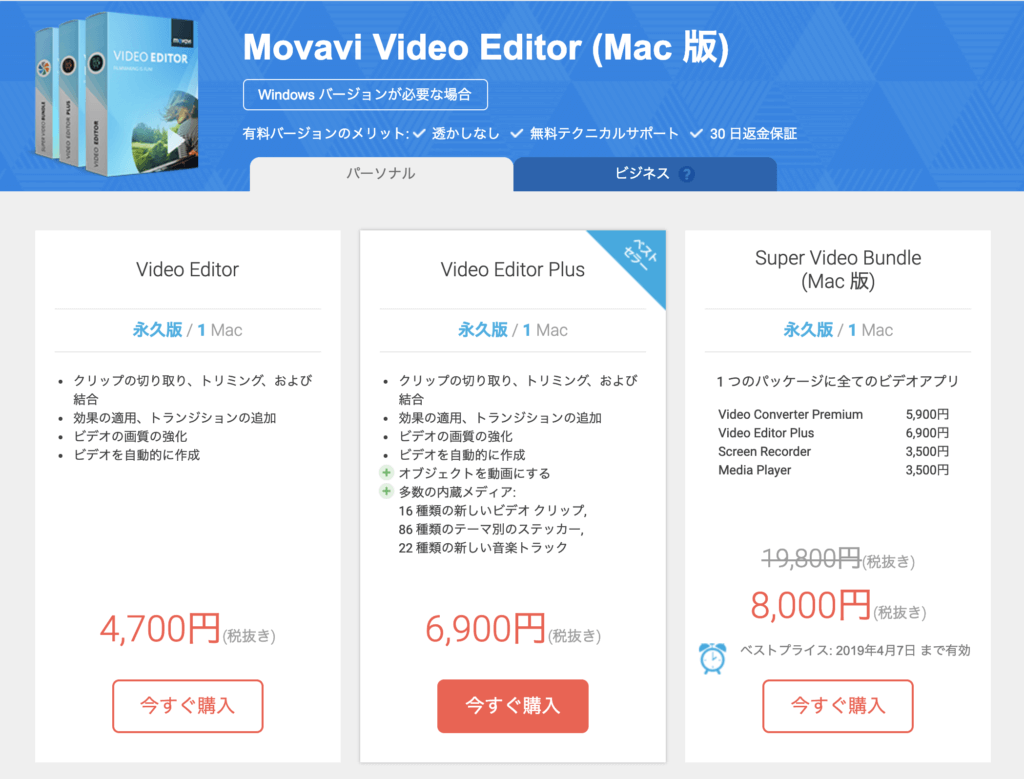
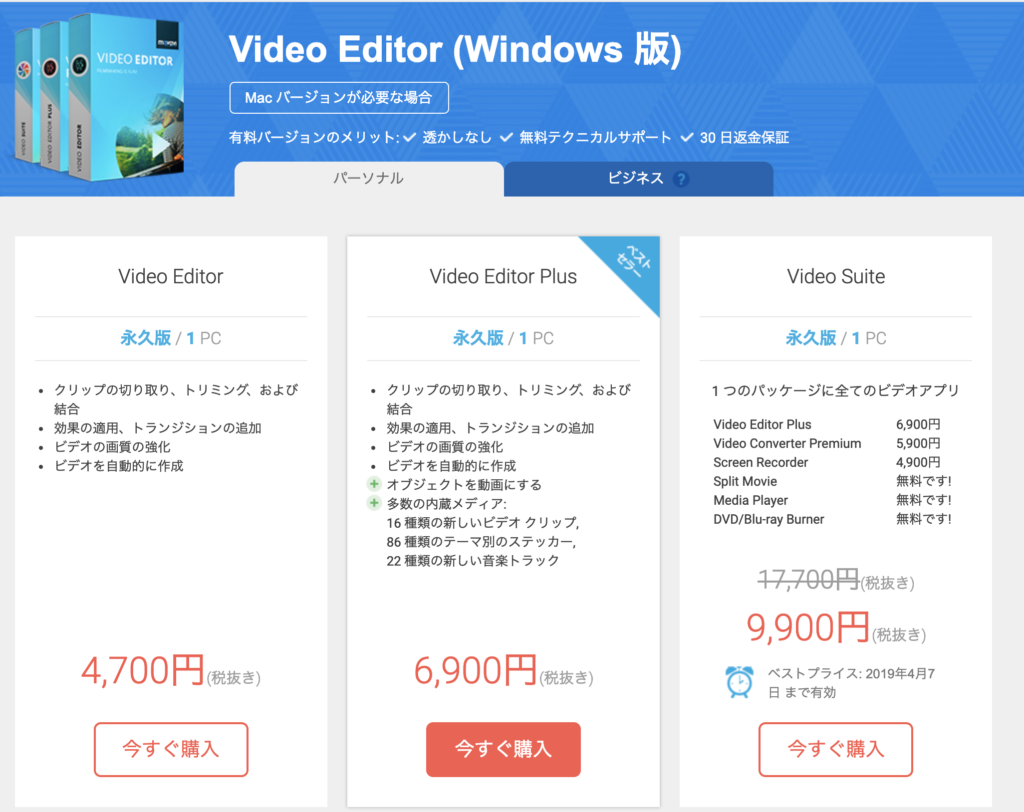
Movavi Video EditorシリーズにはMac版とWindows版がありまして、4700〜8000円という価格です。
「Plus」版には、ビデオクリップや効果音、トランジションのバリエーションがたくさんついていて、
「Super Video Bundle」版は、動画ソフト以外のソフトもセットの価格です。
とはいえ、動画編集初心者にはたくさんの効果音やソフトがあっても使いきれないので、通常盤の4700円のだけで十分です。
効果音やトランジションは、別途追加購入することもできるので「もっと欲しいな」と思ったときに購入するのがよさそうです。
総合的に見ると、ファイナルカットプロとほとんどできること変わらないし、こっちの方が安いという結論なので、普通におすすめできます。
これから動画編集したい!手軽で満遍なく使えるPCの動画編集ソフトが欲しい!という方は、Movavi Video Editorで十分。
ということで、購入希望の方はこちらからどうぞ。
ページの日本語が少し不安だけど、商品は問題ないのでおっけー!
ということで、今日の記事は以上です。
またのお越しを、お待ちしております!



ブログでは「ドスコイ」を初めて見たような気が。
Twitterとのキャラ分けが曖昧になってきている・・・?